Kancelář mého manžela nedávno zrušila svou službu BlackBerrys pro iPhony. Nyní, když jeden z našich iPhonů pískne s příchodem nového e-mailu, podíváme se jeden na druhého a přemýšlíme, kdo právě dostal e-mail a kdo může pokračovat nepřetržitě ve svém večere. Pokud nepoužíváte předběžnou verzi systému iOS 5, který vám umožní změnit tón pro jakékoli upozornění, zůstanete nastaveni výchozím tónem. (Na svém iPhone se systémem iOS 4.3.5 můžu měnit vyzváněcí tón a textový tón, ale ne tón pro e-maily.) Chtěl jsem najít způsob, jak změnit tón pro nové e-maily bez (a) peníze, a (b) úpadek mého telefonu. Po intenzivním hledání jsem našel iPriorityMail 2, bezplatnou aplikaci, která dělá trik
iPriorityMail nemusí být nejhezčí aplikace, ale je poměrně snadné nastavit upozornění s vlastním tónem pro všechny nové e-maily. Můžete také nastavit výstrahy pro konkrétní kontakty nebo skupiny a také můžete nastavit výstrahy pro Facebook a Twitter a další aplikace. Pro tento tutoriál vám ukážeme, jak nastavit upozornění na všechny příchozí e-maily, jak vytvořit jiný tón pro konkrétní kontakt a jak deaktivovat výchozí tón v iOSu, abyste nedostali dvě tóny při příchodu nového e-mailu.
Po spuštění aplikace budete nejdříve muset propojit své e-mailové účty s iPriorityMail. Klepněte na tlačítko Nabídka v levém dolním rohu a zvolte Správa e-mailových účtů. Na další obrazovce zadejte svou e-mailovou adresu a heslo a klepněte na tlačítko Použít. Aplikace vám nedává vyskakovací okno, abyste potvrdili, že váš e-mailový účet byl přijat, ale můžete si uvědomit, že se změní text, který se uprostřed obrazovky změní z "Zadejte e-mailové údaje pro aktivování" na " Přihlašování k účtu bylo ověřeno a aktualizováno. " Můžete zadat až tři e-mailové účty.

Poté klepněte na položku Dokončeno a potom klepněte na tlačítko Upravit výstrahy v pravém horním rohu. Zvolte možnost Všechna nastavení upozornění pro výběr tónu všech příchozích e-mailů. Z této stránky můžete toto upozornění zapnout nebo vypnout a nastavit tak, aby opakoval tón v intervalu od 10 sekund do 10 minut.
Chcete-li nastavit jiný tón pro konkrétní kontakt, vraťte se na obrazovku Skupiny a výstrahy a v pravém horním rohu klepněte na tlačítko Přidat nové. Z nabídky vyberte skupinu a přidá se do seznamu Skupiny a výstrahy. Klepněte na skupinu, kterou jste právě vytvořili, vyberte možnost Přidat upozornění na skupinu a poté vyberte možnost Přidat kontakt do výstrahy. Váš adresář se otevře a umožní vám vybrat kontakt. Poté z obrazovky Skupiny a upozornění klepněte na tento kontakt a vyberte tón z možností uvedených vedle záhlaví zvonění v dolní části. Existuje několik možností, kdy je upozornění slovo místo zvuku. Například můj iPhone nyní říká "manželka", když dostanu e-mail od mé krásné ženy.

Kromě toho, že iPriorityMail vydává vlastní tón pro e-maily, přináší také upozornění na push s zkrácenou částí e-mailové zprávy. Tyto zkrácené zprávy jsou ukládány do aplikace a také tlačítko Odpovědět na e-mail, které vás přenese do vaší e-mailové aplikace.
Nyní jsme vytvořili tón pro všechny příchozí e-maily, které se liší od výchozího tónu v systému iOS, a vytvořili jsme pro každý kontakt samostatný tón. Ale nejsme hotovi. V tomto okamžiku při příchodu nového e-mailu uslyšíte dva tóny - vlastní tón z iPriorityMail a poté výchozí tón upozornění na iOS. Chcete-li výchozí tón iOS zakázat, přejděte do části Nastavení> Zvuk a přejděte dolů na položku Nová pošta a vypněte jej.


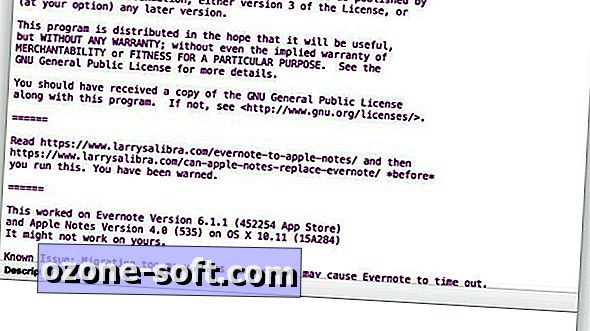











Zanechte Svůj Komentář